Word2010怎麼設定文字方塊大小_Word2010設定文字方塊大小的方法
您是否遇到過需要調整文字方塊大小的問題?在 Word 2010 中進行此操作可能令人生畏,但請不要擔心!本指南將為您提供逐步說明,讓您輕鬆掌握設定文字方塊大小的技巧。繼續閱讀,了解詳細步驟,讓您的文字方塊完美契合您的需求。
第一步:在Word2010文件視窗中插入文字方塊或繪製文字方塊後,右鍵點選文字方塊的邊框,在開啟的快速選單中選擇【選擇其他佈局選項】指令。
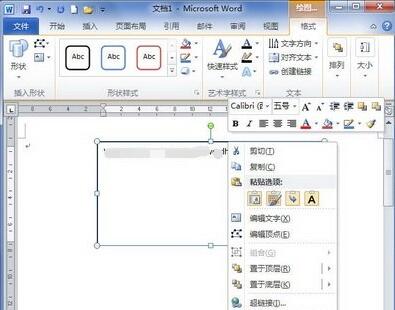
第二步:開啟【佈局】對話框,切換到【大小】標籤。在【高度】和【寬度】絕對值編輯框中分別輸入具體數值,以設定文字方塊的大小,最後按一下【確定】按鈕。
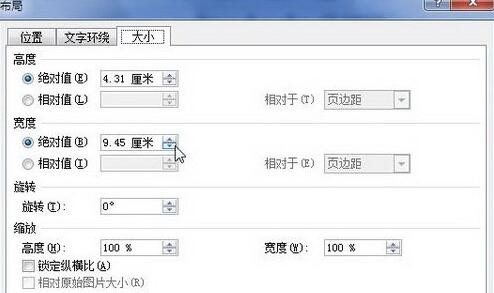 #
#
以上是Word2010怎麼設定文字方塊大小_Word2010設定文字方塊大小的方法的詳細內容。更多資訊請關注PHP中文網其他相關文章!
本網站聲明
本文內容由網友自願投稿,版權歸原作者所有。本站不承擔相應的法律責任。如發現涉嫌抄襲或侵權的內容,請聯絡admin@php.cn

熱AI工具

Undresser.AI Undress
人工智慧驅動的應用程序,用於創建逼真的裸體照片

AI Clothes Remover
用於從照片中去除衣服的線上人工智慧工具。

Undress AI Tool
免費脫衣圖片

Clothoff.io
AI脫衣器

AI Hentai Generator
免費產生 AI 無盡。

熱門文章
R.E.P.O.能量晶體解釋及其做什麼(黃色晶體)
2 週前
By 尊渡假赌尊渡假赌尊渡假赌
倉庫:如何復興隊友
4 週前
By 尊渡假赌尊渡假赌尊渡假赌
Hello Kitty Island冒險:如何獲得巨型種子
3 週前
By 尊渡假赌尊渡假赌尊渡假赌
擊敗分裂小說需要多長時間?
3 週前
By DDD
R.E.P.O.保存文件位置:在哪里以及如何保護它?
3 週前
By DDD

熱工具

記事本++7.3.1
好用且免費的程式碼編輯器

SublimeText3漢化版
中文版,非常好用

禪工作室 13.0.1
強大的PHP整合開發環境

Dreamweaver CS6
視覺化網頁開發工具

SublimeText3 Mac版
神級程式碼編輯軟體(SublimeText3)
 如果您不使用excel' re excel' re丟失了一個技巧
Mar 25, 2025 am 02:48 AM
如果您不使用excel' re excel' re丟失了一個技巧
Mar 25, 2025 am 02:48 AM
如果您不使用excel' re excel' re丟失了一個技巧













